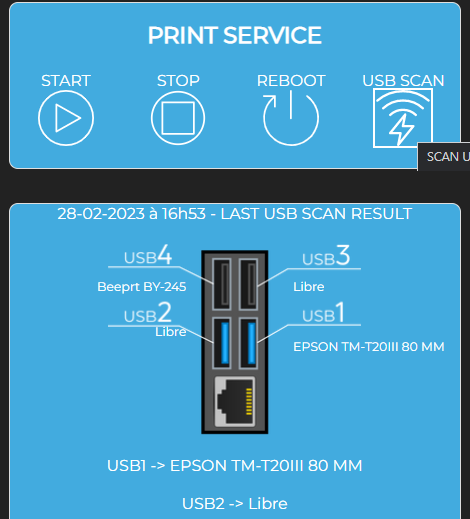Documentation
Cloud Print Box : Verbindung Ethernet-Kabel und WiFi
Mit dem ECPBMINI können Sie Ihren Drucker in einen Remote-Printserver verwandeln!
Die eingehenden/ausgehenden Ports 1883 und 8883 müssen in Ihrem Netzwerk geöffnet sein.
Expedy Cloud Print Box mit Ethernet-Kabel verbinden
- Verbinden Sie ein Ethernet-Netzwerkkabel zwischen der Expedy Cloud Print Box und dem Internet-Router.
- Schließen Sie ein USB-Kabel zwischen der Expedy Cloud Print Box und Ihrem Drucker an.
Hier ein Beispiel für einen USB Typ B Anschluss, der sich häufig auf der Rückseite des Druckers befindet:
Wichtig! Verwenden Sie vorzugsweise das vom Hersteller des Druckers gelieferte Kabel. - Schalten Sie den Drucker ein und schließen Sie das Netzkabel an eine Steckdose an, um die Expedy Box einzuschalten.
- Die Expedy Cloud Print Box wird initialisiert.
- Verbinden Sie sich mit der Expedy-Konsole
- Gehen Sie zum Abschnitt MASCHINEN
- Klicken Sie auf die Maschine, die Sie einstellen möchten
- Die Maschine sollte mit „Last PING“ und dem aktuellen Datum angezeigt werden.
- Sie können die Erkennung des Druckers überprüfen, indem Sie auf USB SCAN klicken
Wählen Sie ESC POS für einen Bondrucker, die Papierbreite 80 oder 58 mm und schließlich den Grafikmodus. - Ihr Drucker ist bereit, Ferndruckaufträge über unsere API und Plugins für Online-Shops zu empfangen.
Verbinden Sie die Expedy Cloud Print Box mit dem WIFI-Netzwerk.
Die Wifi-Frequenzen 2.4Ghz und 5Ghz werden unterstützt.
Um WIFI einzurichten, muss die Expedy Cloud Print Box bereits mit dem Internet verbunden sein (entweder über ein Ethernet-Netzwerkkabel oder einen 4G-Stick).
Hinzufügen eines WiFi-Netzwerks
- Verbindung zur Expedy-Konsole
- Gehen Sie zum Abschnitt MASCHINEN
- Klicken Sie auf die Maschine, die Sie einstellen möchten
- Klicken Sie im WiFi-Modul auf ADD NEW.
- Füllen Sie die Felder mit Ihrer Internetkennung (SSID) und Ihrem Passwort (PWD) aus. Wenn Sie Ihre Internetkennung noch nie geändert haben, finden Sie sie auf dem Etikett auf der Rückseite Ihres Internet-Routers oder auf dem LCD-Bildschirm.
- Klicken Sie auf SAVE NEW SSID, um Ihre Zugangsdaten zu bestätigen.
- Klicken Sie auf UPDATE CONFIGURATION, um die WiFi-Einstellungen auf das Gerät zu übertragen.
Français (Französisch)
English (Englisch)
Español (Spanisch)
Deutsch
Italiano (Italienisch)
Português (Portugiesisch, Portugal)